为什么ppt那么难做 我有几个槽点不得不说



Hello,大家好,我是小醒目。
Microsoft Office作为我们必备且常用的办公技能,到如今已经走过了20多个年头。
其中,作为里面“三幻神”之一的PPT,更是从97版更新到现在的365版,微软公司也表示在今年下半年会正式推出2019版。

Office365加入预览体验计划真是太好用啦
那么,这款让我们加薪(加班)的软件,还有些什么地方可以更人性化,让设计效率更高呢?

在日常生活工作当中,PPT可以说是大多数人最常接触到的一款与平面设计沾边的软件。
自定义页面尺寸、矢量图形的插入、任意多边形的自由绘制……都赋予了这款本来只是课件设计软件具有了更多的可能性(有很多参加过一周进步审美训练营的同学就爱上了鼠绘哈哈)。


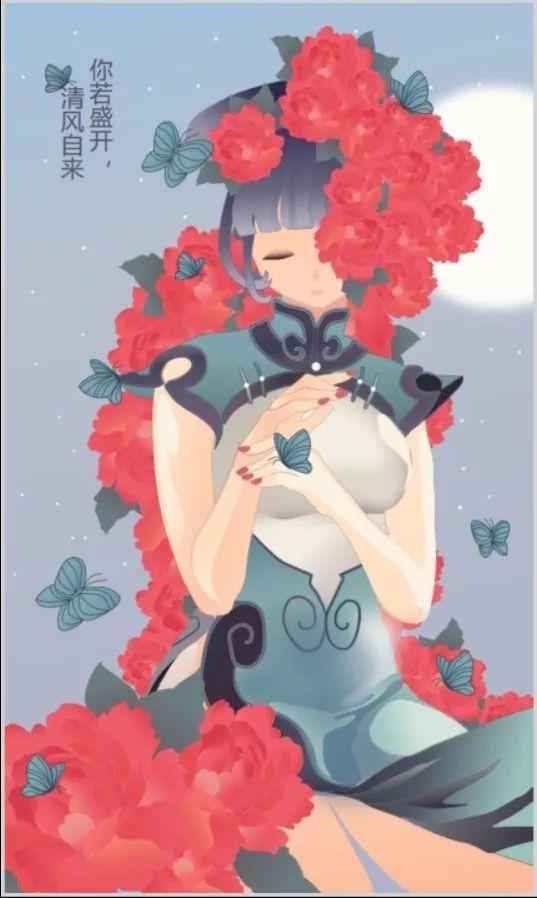
历届PPT审美训练营的优秀鼠绘作品
但是,不管在用PPT做课件也好,还是做平面设计也好,都会遇到不少让我们感到脑阔疼的事,接下来我们看看现阶段的PPT有哪些槽点:
1.页面放大比例最多只有400%
当我们需要仔细调整一些元素对齐,或者鼠绘的时候,最常用的操作就是通过Ctrl 鼠标滚轮放大幻灯片页面。
但PPT只能放大到400%,不能像AI、PS那样近乎无限放大。
这对于一些有强迫症的设计师来说是非常难受的,因为即使放大到400%,有些细节还是很难看得清楚,导致后续操作有困难:

400%的页面也难以完美处理细节
现阶段想继续放大幻灯片页面,就只能借用插件,这里推荐大家使用Islide插件,在这款插件里面有一个叫Zoomlt的功能,可以让页面继续放大:


启用这个功能之后,我们只要按Ctrl 1(键盘上方的数字键1),就会放大当前页面。
并且我们可以通过鼠标滚轮去继续放大或者缩小,只要按Esc键,就会退出缩放模式。
同时,这个缩放功能不仅适用于PPT,还可以在电脑的任何界面使用,但他唯一的缺点就是缩放的时候不能正常操作PPT。
除了缩放功能之外,Zoomlt还有一个值得点赞的功能就是“临时板书”:

我们经常看到大梦老师在课程里面会突然圈出某些重点,像黑板板书一样,这就是用到了Ctrl 2的绘制功能:

2.放大缩小不是以鼠标作为基准
在说到放大缩小的时候,除了页面比例最多400%,还有一个会让很多课件设计师觉得麻烦的地方。
那就是PPT放大缩小不是以鼠标中心作为基准,而是以某个选定图形的中心作为基准。
比如我在绘制一个比较大的图形的时候,有个边角细节我想调一下,当我放大页面,就会把放大位置调到整个图形的中心:

这时候我就只能慢慢划动页面的上下左右去找到这个边角,有时候还会划过头划到上一页/下一页,无疑之中增加了很多麻烦。
按照鼠标中心作为放大缩小的基准,其实是设计软件必备的一个功能,像在AI和PS都早已实现了,这个功能能够让我们更有效率去排布整个画面。
心疼的是,目前还没找到哪个插件能够高效解决这个问题。
3.选择窗格中不能连续选择
很多时候我们需要打开选择窗格(Alt F10)去精确选中一些元素或者调整图层关系。
而在选择窗格中有一个值得吐槽的点,那就是我们不能通过Shift连续选择元素,我们只能通过Ctrl一个个慢慢多选元素:

Shift在选择窗格中的作用为0
更值得吐槽的是!Shift连续多选这个功能在PPT中并不是没有,我们再多选PPT页数的时候可以用,在动画窗格多选动画的时候也可以用!

这种反差让我有点怀疑这是临时工的杰作...对于这个问题,目前暂时没有好的解决办法,期待以后的更新吧。
4.多个PPT打开不能通过折叠窗口展示
很多时候我们要打开好几个PPT去做参照或者其他关联工作,但PPT都是独立的,不能像浏览器一样每个网页都是一个标签,然后统筹在一个界面上。

360、Chrome浏览器页面折叠界面
而PPT只能一个个独立展示,当我们想要切换的时候只能通过Alt Tab去切换,当PPT太多的时候,这个切换就显得非常麻瓜了。
要解决这个问题,现阶段就是通过口袋动画PA插件中的PATabAssist,这个功能在文件—选项—加载项—转到里面,勾选了之后就可以用了:

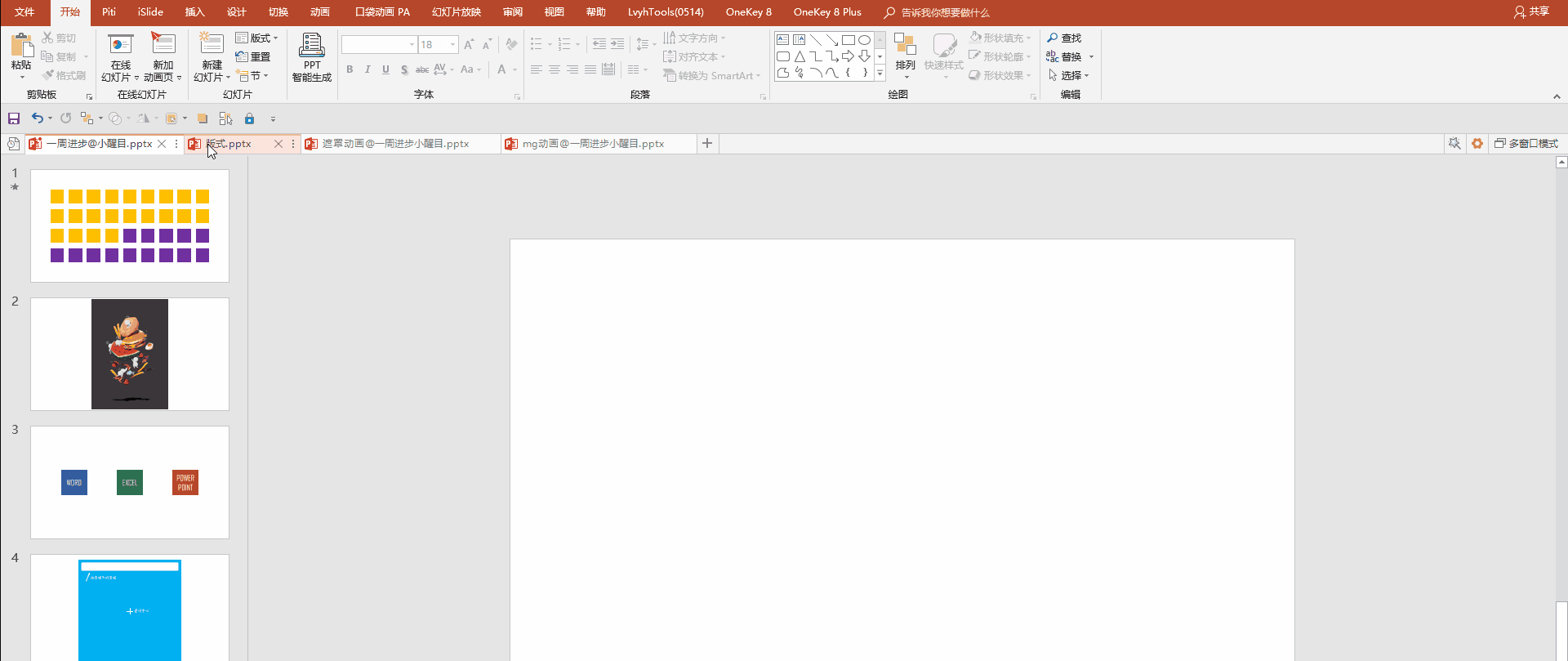
5.插入的形状不能圆角化处理
在制作PPT中,我们经常要插入各种各样的形状,除了矩形有自带的圆角矩形之外,其他基础图形如三角形、平行四边形都不能圆角化处理:

很多时候我们PPT需要圆角化的图形去增加画面的圆润性,像上面那些尖锐的图形就很难融入。
而PPT唯一自带的圆角图形就只有圆角矩形了,我们想要得到其他圆角图形,在没有插件的情况下只能使用任意多边形 布尔运算去绘制,十分繁琐。
要得到圆角图形,暂时只用插件实现,这里介绍一款小众但实用的插件—LvyhTools:

我们选中一个形状之后,点击LvyhTools里面的编辑形状—圆角工具,在弹出窗口里面设置倒圆角半径,然后点击生成圆角就可以喇~

6.PPT中的图片不能自带透明度设置
图片是PPT页面构成的重要元素之一,我们很多时候为了营造一些“若隐若现”的效果,需要对图片设置一个透明度。
但我们平时插入的图片是不能直接调整透明度的,要达到这个效果,我们需要先插入一个和图片一样尺寸的形状,通过图片填充的形式才可以调整透明度:

当我们图片比较多而且尺寸不统一的时候,这个操作就显得非常反人类了。

除了上面提到的基础设置之外,PPT动画也有些会让人疯掉的设定。
1.路径动画的始点终点会重合
当我们在做路径动画的时候,有时候我们只需要让元素挪动一点点位置,因此整个路径动画的距离很短,这时候就会出现这个情况:

不管你有没有开启参考线,不管页面是否放得足够大,只要你的端点距离比较近,他两就会像吸铁石一样粘在一起。
而且,当我们做多个路径动画的时候,这条路径的端点还有可能粘到其他路径的端点上。
虽然说自动贴附是个好功能,尤其在对齐上,自动贴附绝对是个智能功能,但在路径动画上,这个功能就让人十分抓狂了。
2.预览动画一定要读完此前的动画条
我们做动画的时候,接触得最多的恐怕就是预览动画了。
当我们修改了动画的一些参数后,比如修改了秒数、效果等,我们需要测试这个动画是不是符合我们心中所想,这时候就会单独播放该动画。
但如果这个动画并不是开头几秒的,而是在30几秒甚至更后面的,我们要预览这个单独动画,除了把动画复制粘贴到新的一页之外,就只能漫长的等待前面的动画播完才可以看到这个动画的具体效果:

这个读条有点视频前看广告的味道
3.批量处理动画是PPT的痛处
PPT自带的动画功能里面没有批量处理这个设置,而我们很多时候在做好了动画之后,需要把他们的触发时间统一修改,如果不是通过宏命令或者插件,就只能一个个手动操作了:

一个个手动调整
这里就不介绍宏命令了,因为非常复杂,而且在批量处理动画上,插件比起宏要来得灵活和方便。
这里依然使用的是口袋动画PA插件,要批量修改动画的出发时间,我们只需要选中页面上要调整时间的元素,点击PA插件—时间序列,就会弹出一个属性窗口:

我们可以看到有很多参数可以调整,比如我要把所有动画的触发时间变成等差数列,我们只需要点击固定延迟—等差延迟,设置等差初值和等差步长就可以了:


如今办公领域中,除了PPT这款演示软件之外还有很多其他选择。
比如在缩放定位功能上很出名的Prezi,还有风靡国内办公室的金山WPS,既然PPT槽点满满,为什么我们不选择其他演示软件呢?

金山WPS演示界面
以Prezi为例子,记得当初PPT还没有缩放功能的时候,Prezi这个功能可谓是炫爆了演示界的眼球:

而现在PPT在缩放定位上已经不虚Prezi了,唯一比较吃亏的就是PPT在思维导图上的开发比较欠缺,现阶段只能通过SmartArt去填补。

Office365的缩放定位
而像金山WPS,PPT和它相比,现阶段差距最大的就是WPS会有很多模板提供使用(当然是需要会员啦)。
由于PPT是国外开发的办公软件,在知识产权和版权控制上要比国内严格很多,所以让PPT像WPS一样自带模板是一件不太现实的事。
而PPT模板插件中,我能推荐给大家的最实在的就是一周进步的Piti插件啦
虽然是刚出道不久的插件,但在设计感上真的是杠杠的!


Piti中设计感爆表的模板和艺术字
这些模板都是珞珈老师长年课件制作的精华所在,如今只要我们简单一点就可以直接套用:

艺术字也不再是以前五彩斑斓弧度诡异的感觉,相反则是现在比较流行的字体玩法,如渐隐字、3D立体字、抖音字等:

虽然现在Piti的功能还不多,但如此诚意满满的插件,我想未来新增的功能也不会让大家失望的!
其实,PPT作为演示界的“一哥”,虽然有很多槽点,但也有很多亮点是其他演示软件无法比拟的,像3D模型:

Office365的插入3D模型

希望能在未来版本的PPT中,不仅能看到微软完善了上面的槽点(因为安装各种插件会让PPT的加载变慢),还能看到PPT有更多的动画效果、示意图样式。
今天的吐槽就到此结束,大家还有什么槽点也可以在后台留言哦,我们下期再见啦~
,免责声明:本文仅代表文章作者的个人观点,与本站无关。其原创性、真实性以及文中陈述文字和内容未经本站证实,对本文以及其中全部或者部分内容文字的真实性、完整性和原创性本站不作任何保证或承诺,请读者仅作参考,并自行核实相关内容。文章投诉邮箱:anhduc.ph@yahoo.com






